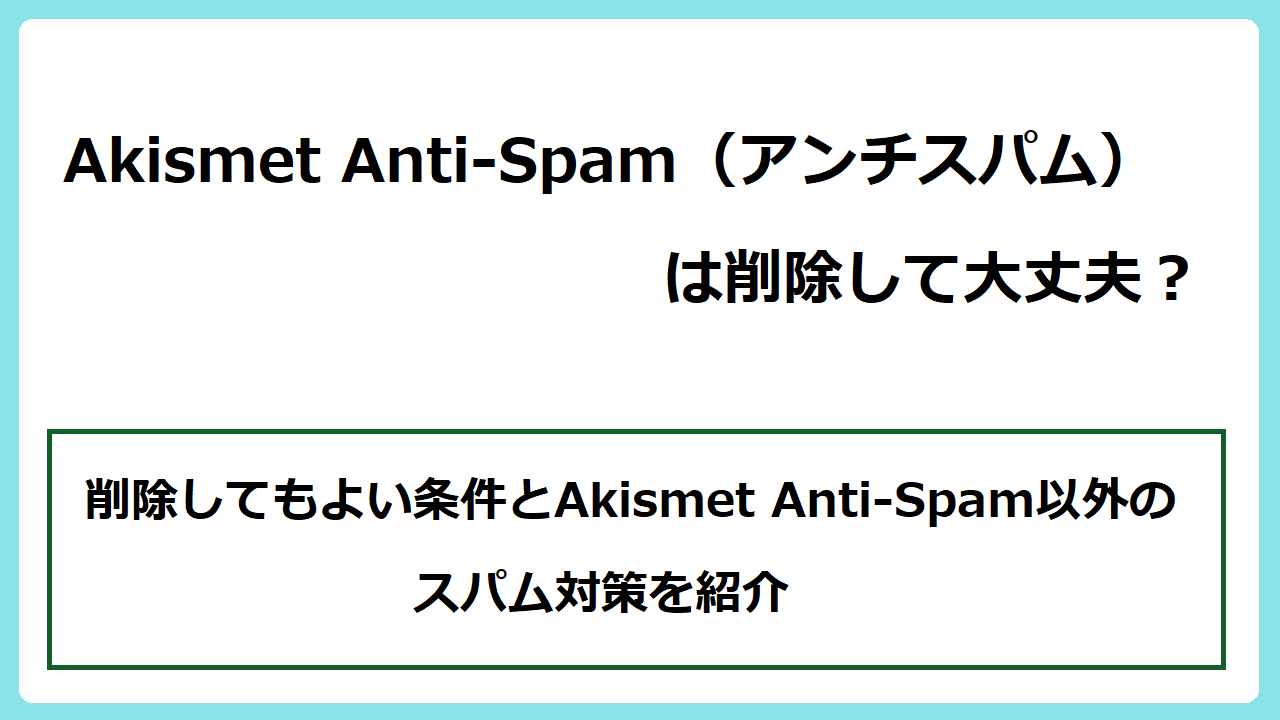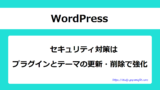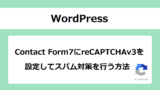Akismet Anti-Spam(アンチスパム)は、スパムコメントからサイトを守るプラグインです。WordPressをインストールしたときから入っているプラグインなので、削除して大丈夫か迷っているかもしれません。削除してもよい条件とAkismet Anti-Spam以外のスパム対策を紹介します。
Akismet Anti-Spam(アンチスパム)とは

Akismet Anti-Spam(アンチスパム) とは、スパムコメントを自動で削除してくれるプラグインです。 WordPressをインストールしたときから入っており、個人の場合は無料で利用できます。
Akismet Anti-Spam(アンチスパム)はスパム対策に有効なプラグインですが、削除しても大丈夫です。しかし、削除するための条件があるので注意しましょう。
スパム対策が必要な理由
お問い合わせフォームやコメント欄を開設しているブログでは、大量のスパムコメント(迷惑コメント)がいつ届くかわかりません。数通なら我慢できますが、気がつけば何百件というスパムコメントが届く可能性もあります。
そんなときは一括でコメントを削除したくなりますが、スパムコメントに混ざって本当に必要なコメントが混ざっているかもしれません。そのため、1通ずつコメントを確認する作業が必要になります。しかし、メール確認は手間も時間もかかります。
そこで必要になるのが、スパム対策です。スパムコメントを自動的に削除してくれるプラグインの設定をおすすめします。
Akismet Anti-Spam(アンチスパム)は削除して大丈夫?
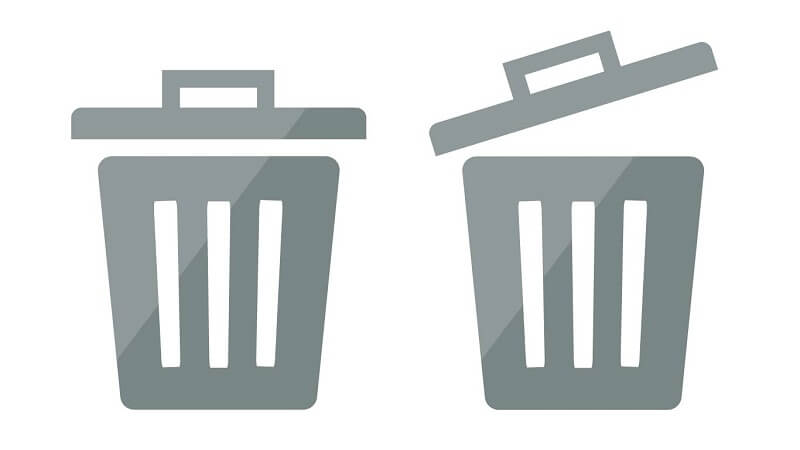
コメント欄を作成していない場合
コメント欄やお問い合わせフォームを作成していないサイトは、スパムコメントなどが届く機会がないので削除して大丈夫です。
コメント欄を作成している場合
コメント欄やお問い合わせフォームを作成しているサイトでは、スパム対策が必要です。しかし、スパム対策ができるプラグインはたくさんあるので、 Akismet Anti-Spam (アンチスパム )でなくても問題ありません。
そのため、 Akismet Anti-Spam(アンチスパム )を利用しないのであれば削除して大丈夫です。
- コメント欄やお問い合わせフォームを作成していない
- Akismet Anti-Spam(アンチスパム )以外のスパム対策をしている
不要なAkismet Anti-Spam(アンチスパム )は削除する
Akismet Anti-Spam(アンチスパム ) を利用しない場合は、「無効化(停止中)」ではなく削除しましょう。削除する理由は、セキュリティ強化につなげるためです。不要なプラグインをWordPressに残したままだと、そのプラグインの脆弱性が発見されれば攻撃の対象になってしまうからです。
もし今後、Akismet Anti-Spam(アンチスパム ) が必要なときがあれば再インストールすることができるので心配いりません。
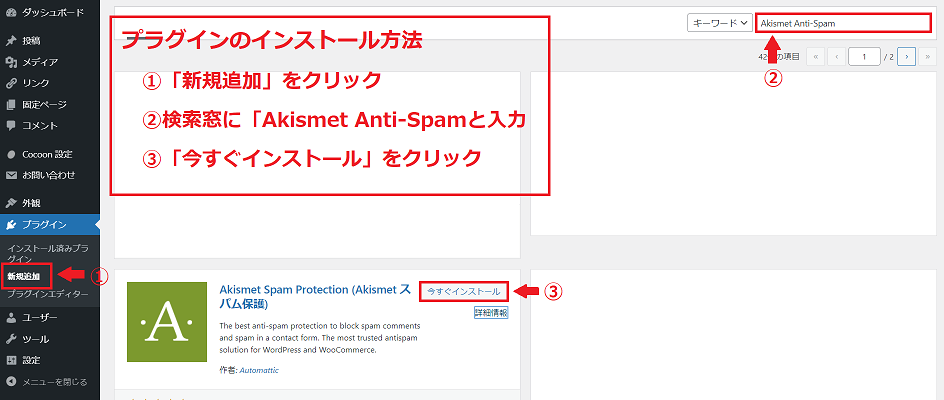
Akismet Anti-Spam(アンチスパム )の削除方法
1.左サイドバーにある「プラグイン」→「インストール済みのプラグイン」をクリックします。
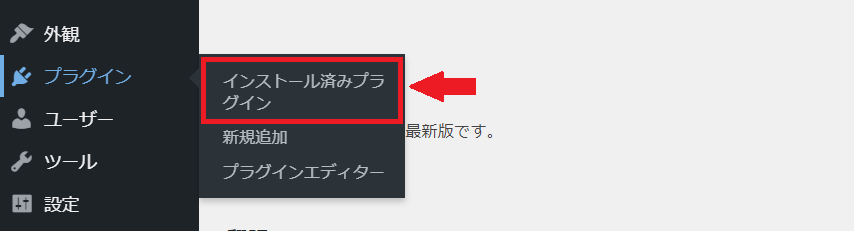
2. Akismet Anti-Spam(アンチスパム )の横に表示されている「削除」をクリックします。
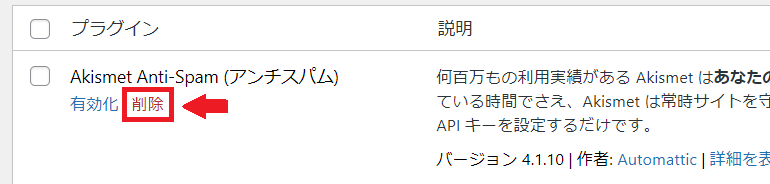
3.ポップアップが表示されるので「OK]をクリックします。
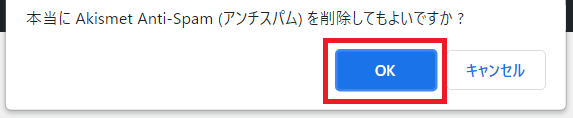
4. Akismet Anti-Spam(アンチスパム )が削除されました。

不要なプラグインやテーマは削除することでセキュリティの強化ができます。
Akismet Anti-Spam (アンチスパム ) 以外のスパム対策
Akismet Anti-Spam (アンチスパム ) を利用しないのであれば、他のスパム対策でセキュリティを強化する必要があります。おすすめは、「reCAPTCHAv3」を導入したスパム対策です。
reCAPTCHAv3とは、スパム対策に高い効果があるGoogleのサービスです。スパムコメントだけではなく、不正アクセスなどのスパムも自動的にブロックします。サイト全体をスパムから守る方法と指定したページのみをスパムから守る方法があるので、サイトに合わせて選択して設定してください。
おすすめのスパム対策「Contact Form7にreCAPTCHAv3を設定してスパム対策する方法」はこちらの記事をご覧ください。